Tutorial WindowsPhone (Webbrowser Mini), tapi WPAP dulu 27 September 2013
Sebelum mengerjakan tugas WP (windows phone) ngeWPAP dulu biar seger dan greget nyelesain tugas WP yang alamatnya adalah Coding scripting dan yang aneh - aneh itu. Kalau Dosen pengen photonya dibuat kaya gini ya pesen aja. Sebenernya gag nyambung Bang Iwan sama Windowsphone tapi besok saya nyusul dah WPAP Bill Gate-nya.
Ini tugasnya
Silakan di lihat dan di pahami. Kalau pusing, mual dan muntah - muntah jangan panggil saya. Saya sudah duluan mengalami hal yang sebelumnya saya katakan.
Di jelaskan dulu, bahwa Windows Phone adalah Sistem Operasi Mobile dari perusahaan Microsoft. Yang mulai di kembangkan diawal tahun 2000-an. Dan awal - awal pengembangan sebenarnya adalah keluarnya Mobile World Congress di Barcelona pada 15 februari 2010.
Dari beberapa Sistem Operasi Mobile yang ada WindowsPhone ini lumayan menjanjikan bagi para devloper jika di lihat dari segi kesempatan. Dibanding dengan Android yang sudah banyak Devlover, dan Ios. WindowsPhone lebih banyak peluang sebab belum banyak pengembang aplikasi.
Kalau menurut anilisis saya sih lima tahun kedepan bakalan WindowsPhone ini bisa melebihi Android ya setidaknya mengimbangi. Walau mungkin di butuhkan rencana yang brilian untuk menguasai pasar teknologi dunia. Tapi saya percaya bahwa CEO microsoft pasti sudah memiliki jurus andalan yang sudah di siapkan.
Tampilan Windows Phone
Karena saya lagi kuliah dan mau tidak mau ada matakuliah Visual Programing yang di mata kuliah tersebut mempelajari pemrograman WindowsPhone. Kemarin saya lupa tanggal berapa, ada tugas membuat aplikasi mini dan karena saya juga masih newbie se nuwbie newbienya saya membuat aplikasi webbroser mini.
Dan semoga dengan awalnya ini saya bisa belajar lebih lagi untuk bisa mengembangkan aplikasi Windowsphone yang sepertinya terseok - seong mengikuti langkah Google dan Ios. Lihat saja seluruh pasar semua mendominasi Android dan Ios RIM saja BlackBery Masanggernya sudah RIP. dan Nokia sudah membuka cabang NewKia yang beberapa bulan lalu saya baca di media elektronik.
Yaudin langsung aja nyelem kebawa lihat tutorialnya Gan. Selamat berpusing ria.
Tampilan web browser mini yang akan saya buat.
Pertama buat Textbox. Lalu Buttom, dan Web broser
Setelah itu atur posisinya sesuai scrip dibawah ini.
Untuk memulai Aplikasi ini saya anggap semua pembaca sudah tahu ya..ok ok...
Dibawah ini contoh scripnya
<phone:PhoneApplicationPage
x:Class="Mini_Browser.MainPage"
xmlns="http://schemas.microsoft.com/winfx/2006/xaml/presentation"
xmlns:x="http://schemas.microsoft.com/winfx/2006/xaml"
xmlns:phone="clr-namespace:Microsoft.Phone.Controls;assembly=Microsoft.Phone"
xmlns:shell="clr-namespace:Microsoft.Phone.Shell;assembly=Microsoft.Phone"
xmlns:d="http://schemas.microsoft.com/expression/blend/2008"
xmlns:mc="http://schemas.openxmlformats.org/markup-compatibility/2006"
mc:Ignorable="d" d:DesignWidth="480" d:DesignHeight="768"
FontFamily="{StaticResource PhoneFontFamilyNormal}"
FontSize="{StaticResource PhoneFontSizeNormal}"
Foreground="{StaticResource PhoneForegroundBrush}"
SupportedOrientations="Portrait" Orientation="Portrait"
shell:SystemTray.IsVisible="True" Loaded="PhoneApplicationPage_Loaded">
<!--LayoutRoot is the root grid where all page content is placed-->
<Grid x:Name="LayoutRoot" Background="Transparent">
<Grid.RowDefinitions>
<RowDefinition Height="Auto"/>
<RowDefinition Height="*"/>
</Grid.RowDefinitions>
<!--TitlePanel contains the name of the application and page title-->
<StackPanel x:Name="TitlePanel" Grid.Row="0" Margin="12,17,0,28">
<TextBlock x:Name="ApplicationTitle" Text="My Aplication" Style="{StaticResource PhoneTextNormalStyle}"/>
<TextBlock x:Name="PageTitle" Text="Web Browser" Margin="9,-7,0,0" Style="{StaticResource PhoneTextTitle1Style}"/>
</StackPanel>
<!--ContentPanel - place additional content here-->
<Grid x:Name="ContentPanel" Grid.Row="1" Margin="12,0,12,0">
<Button Content="Go"
HorizontalAlignment="Left"
Margin="359,51,0,0"
Name="bgo"
VerticalAlignment="Top"
Height="72"
Width="101"
Click="bgo_Click"/>
<TextBox Height="72"
HorizontalAlignment="Left"
Margin="18,51,0,0"
Name="textBox1" Text="http://www.google.com"
VerticalAlignment="Top"
Width="335" />
<phone:WebBrowser
HorizontalAlignment="Left"
Margin="5,161,0,0"
Name="webBrowser1"
VerticalAlignment="Top"
Height="421"
Width="445"/>
</Grid>
</Grid>
</phone:PhoneApplicationPage>
Belum selesai gan... ada tambahan skip lagi yaitu tambahkan kode Method pada bgo_Click dan Loaded="PhoneApplicationPage_Loaded">
Caranya Blok skrip yang sudah saya bold-kan lalu klik kanan lalu pilih Navigated to Event Handler.
Kalau eror cari sendiri ya di mana salahnya. :D saya sudah beerhasil. dan kalau bisa jangan Kopas ya :D ... Kopas memperpendek umur loh.. :DDDD (mempersingkat waktu maksud ane)
Semoga bermanfaat dan jangan lupa kalau ada kurang sesuatu silakan coment kalau membantu silakan like and share.







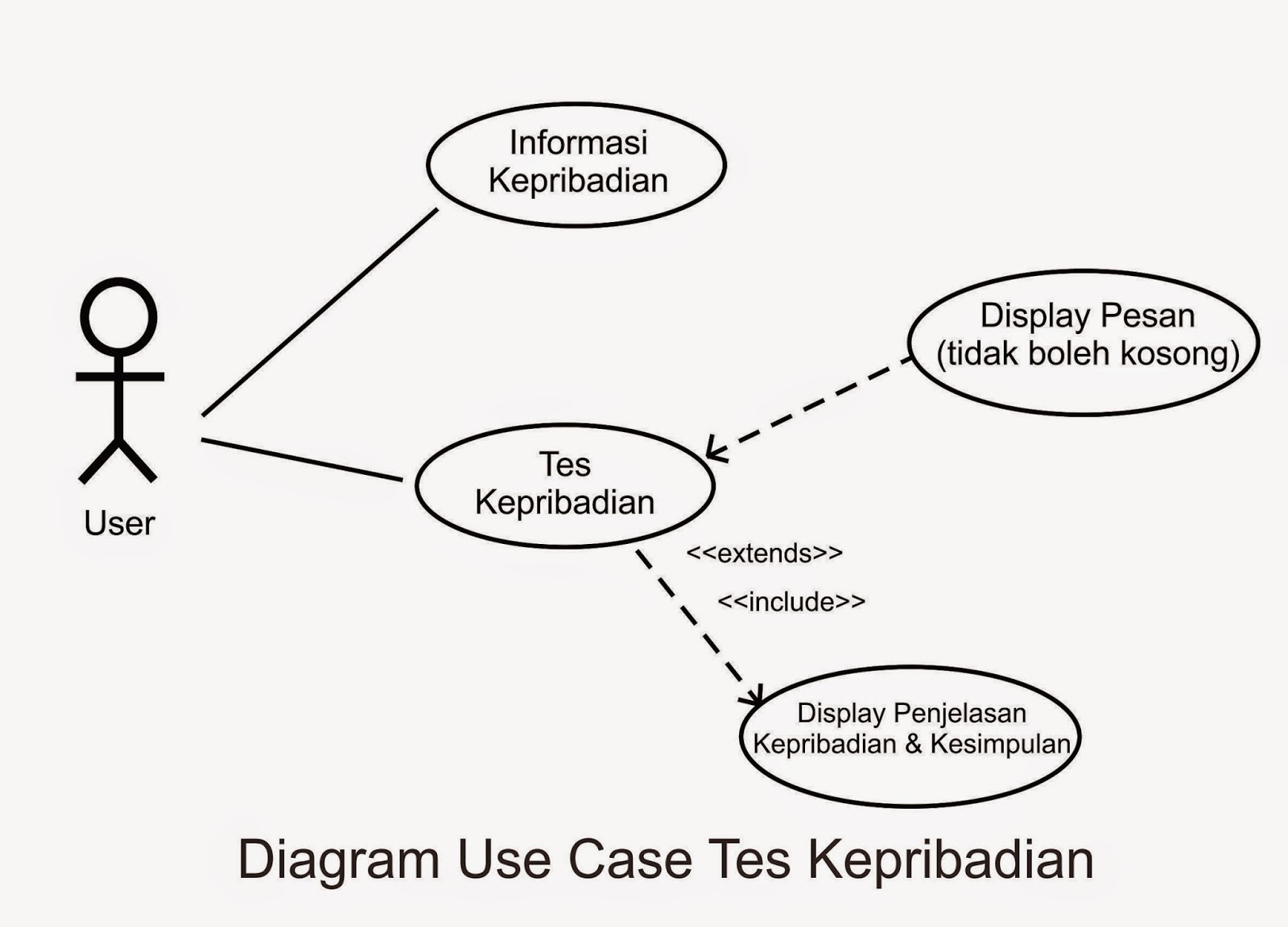

Komentar